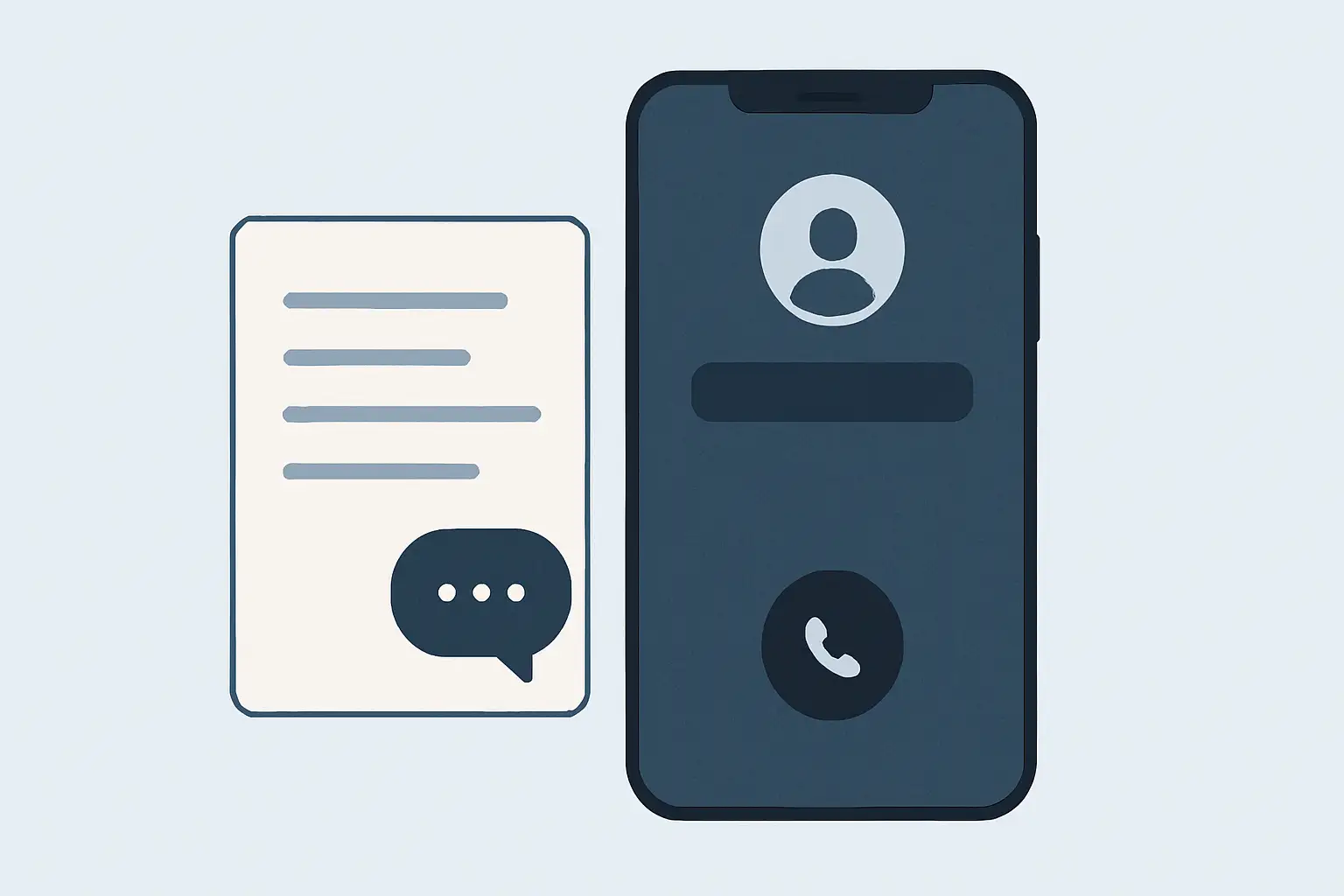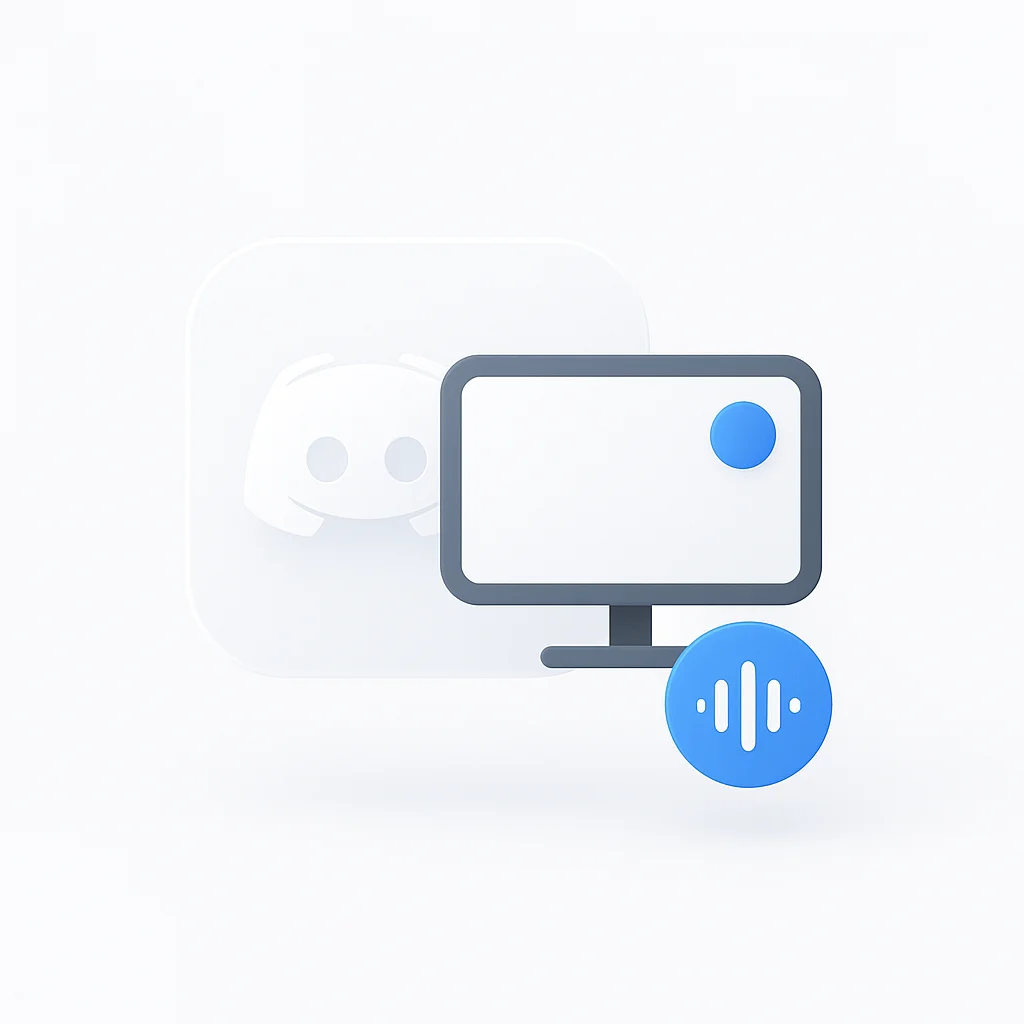Dit artikel legt uit hoe je eenvoudig de inhoud van een telefoongesprek kunt samenvatten met je iPhone. In de huidige snelle wereld kan het een uitdaging zijn om belangrijke details die tijdens telefoongesprekken worden besproken bij te houden – of het nu gaat om werkprojecten, updates van klanten, teamvergaderingen of zelfs persoonlijke planning. Handmatig aantekeningen maken is vaak moeilijk en foutgevoelig, vooral wanneer je actief aan het gesprek moet deelnemen. Deze handleiding biedt een eenvoudige methode om audiogesprekken op te nemen (waar dit wettelijk is toegestaan) en een speciale app te gebruiken om een beknopte samenvatting te genereren, zodat je belangrijke informatie nauwkeurig en efficiënt vastlegt. Dit is handig voor iedereen die informatie die tijdens telefoongesprekken is uitgewisseld moet terughalen, delen of ernaar moet handelen.
Waarom dit belangrijk is
Het samenvatten van telefoongesprekken biedt aanzienlijke voordelen in verschillende situaties:
- Verbeterd geheugen: Onthoud gemakkelijk belangrijke beslissingen, actiepunten en belangrijke details zonder uitsluitend op je geheugen te vertrouwen.
- Tijdbesparing: Vermijd het besteden van kostbare tijd aan het handmatig uittypen van aantekeningen of het opnieuw beluisteren van lange opnames.
- Verbeterde nauwkeurigheid: Geautomatiseerde samenvattingen kunnen nuances en specifieke punten nauwkeuriger vastleggen dan handgeschreven aantekeningen die tijdens het gesprek zijn gemaakt.
- Efficiënt informatie delen: Deel snel beknopte samenvattingen met collega’s, klanten of medewerkers die niet in het gesprek zaten.
- Betere samenwerking: Zorg ervoor dat iedereen een helder en consistent begrip heeft van wat er is besproken en overeengekomen.
- Actie volgen: Identificeer en volg eenvoudig taken of follow-upitems die tijdens het gesprek zijn genoemd.
- Persoonlijke productiviteit: Stroomlijn je workflow door doorzoekbare, verteerbare records van belangrijke telefoongesprekken te hebben.
- Leren en beoordelen: Herbekijk belangrijke punten uit interviews, consultaties of educatieve gesprekken zonder de volledige audio te beluisteren.
Gebruikelijke hulpmiddelen, methoden of benaderingen
Traditioneel beheren mensen informatie uit telefoongesprekken op verschillende manieren:
- Handmatig aantekeningen maken: Punten noteren tijdens of direct na het gesprek. Dit is vaak onvolledig, gehaast en moeilijk te organiseren.
- Vertrouwen op het geheugen: Proberen cruciale details te onthouden, wat zeer onbetrouwbaar is voor complexe of lange discussies.
- Volledige transcriptiediensten: Tools of diensten gebruiken om het hele gesprek woord voor woord te transcriberen. Hoewel dit gedetailleerd is, kan het tijdrovend zijn om te beoordelen en de meest cruciale informatie mogelijk niet effectief benadrukken.
- Spraakmemo’s gebruiken: Herinneringen of korte samenvattingen opnemen nadat het gesprek is beëindigd met de ingebouwde Spraakmemo’s-app van de iPhone.
De aanpak die in deze handleiding wordt beschreven, combineert audio-opname met een gespecialiseerde samenvattingsapp (ScreenApp). Een best practice is altijd om ervoor te zorgen dat je toestemming hebt van alle partijen voordat je een gesprek opneemt, aangezien de wetten aanzienlijk verschillen per locatie. Een veelvoorkomende valkuil is slechte audiokwaliteit, die de nauwkeurigheid van elke geautomatiseerde samenvatting kan belemmeren; probeer te zorgen voor een heldere opnameomgeving. Een andere valkuil is het vergeten van de cruciale stap om toestemming te verkrijgen.
Stapsgewijze handleiding
Volg deze stappen om een telefoongesprek samen te vatten met je iPhone, waarbij je gebruikmaakt van de nieuwste iOS-functies waar beschikbaar, en de ScreenApp-tool.
1. Controleer de wettigheid, toestemming en beschikbaarheid van functies
Voordat je opneemt, moet je de wetten inzake gespreksopname in jouw locatie en de locaties van alle deelnemers begrijpen en naleven. Uitdrukkelijke toestemming is vaak wettelijk vereist. Controleer bovendien de officiële documentatie van Apple (zoals de website iOS Feature Availability) om te bevestigen of de native functie voor gespreksopname beschikbaar is in jouw regio en taal, aangezien de beschikbaarheid beperkt is. Disclaimer: deze handleiding vormt geen juridisch advies.
2. Download de ScreenApp-samenvatter
Ga naar de App Store op je iPhone, zoek naar “ScreenApp” of ga hierheen om de downloadlink te vinden. Installeer de app op je apparaat om je voor te bereiden op de samenvattingsstap later.
3. Opnemen met native iOS-gespreksopname (iOS 18.1+ in ondersteunde regio’s)
Als je iPhone iOS 18.1 of hoger gebruikt en je je in een ondersteunde regio bevindt, kun je de ingebouwde opnamefunctie gebruiken. Tik tijdens een telefoongesprek op het opnamepictogram (vaak lijkend op een golfvorm) op het gesprekscherm. Het is van cruciaal belang om te weten dat iOS automatisch een aankondiging afspeelt voor alle partijen waarin hen wordt meegedeeld dat het gesprek wordt opgenomen. Deze melding kan niet worden uitgeschakeld. De opname stopt wanneer je opnieuw op de knop tikt of het gesprek beëindigt.
4. Alternatieve opname: gebruik Spraakmemo’s
Als de native functie niet beschikbaar is (vanwege de iOS-versie, het apparaatmodel, regionale beperkingen) of als je moet opnemen zonder de automatische melding (terwijl je nog steeds de nodige toestemming hebt verkregen), gebruik dan de Spraakmemo’s-app. Zet je gesprek op de speakerphone in een rustige omgeving, open Spraakmemo’s en start een nieuwe opname. Plaats de iPhone zo dat de audio duidelijk wordt vastgelegd. Stop de opname wanneer het gesprek eindigt.
5. Zoek je audio-opname
Afhankelijk van de gebruikte methode wordt je opname op verschillende locaties opgeslagen. Native iOS-opnames worden automatisch opgeslagen in de Notities-app in een map die doorgaans “Gespreksopnames” wordt genoemd. Opnames die zijn gemaakt met Spraakmemo’s worden opgeslagen in de Spraakmemo’s-app zelf. Hernoem het bestand beschrijvend indien nodig.
6. Deel de opname met ScreenApp
Navigeer naar waar je opname is opgeslagen (ofwel de Notities-app of de Spraakmemo’s-app). Selecteer het specifieke opnamebestand. Tik op de knop “Delen” (vierkant met een pijl omhoog of ”…”). Zoek en selecteer het ScreenApp-pictogram in het iOS-deelvenster dat verschijnt.
7. Start de samenvattingsgeneratie in ScreenApp
Zodra het audiobestand is gedeeld, zou ScreenApp moeten openen en beginnen met de verwerking ervan. Volg alle aanwijzingen in ScreenApp om de import te bevestigen en het samenvattingsproces te starten. Dit omvat meestal het tikken op een knop “Samenvatten” of een vergelijkbare knop.
8. Bekijk en gebruik de samenvatting
Nadat ScreenApp de audio heeft verwerkt, wordt de gegenereerde samenvatting weergegeven. Controleer deze samenvatting zorgvuldig op nauwkeurigheid en volledigheid en bewerk deze indien nodig. Je kunt de samengevatte tekst vervolgens kopiëren, opslaan of delen voor je administratie, projectupdates of verdere communicatie.
Optionele functies of extra tips
Ontdek deze aanvullende opties om het nut van dit proces te maximaliseren:
- Bewerk de samenvatting: De meeste samenvattingstools, waarschijnlijk inclusief ScreenApp, stellen je in staat om de gegenereerde samenvatting te bewerken. Verfijn de tekst, corrigeer eventuele onnauwkeurigheden of voeg persoonlijke aantekeningen toe voor context.
- Exporteren in verschillende formaten: Controleer of ScreenApp het exporteren van de samenvatting in verschillende formaten toestaat, zoals platte tekst (.txt), PDF of rechtstreeks naar andere apps voor het maken van aantekeningen of productiviteit.
- Organiseer je samenvattingen: Als je vaak telefoongesprekken samenvat, onderzoek dan opties binnen ScreenApp of je favoriete systeem voor het maken van aantekeningen (zoals Notities, Evernote, Notion) om samenvattingen te taggen of te categoriseren voor eenvoudig later ophalen.
- Pas de samenvattingslengte aan: Sommige tools bieden mogelijk opties om kortere of meer gedetailleerde samenvattingen te maken, afhankelijk van je behoeften. Bekijk de instellingen van ScreenApp voor dergelijke functies.
- Verbeter de audiokwaliteit: Voor een betere nauwkeurigheid van de samenvatting moet je ervoor zorgen dat je opnames zo helder mogelijk zijn. Gebruik de speakerphone in een rustige ruimte, minimaliseer achtergrondgeluid en spreek duidelijk.
Conclusie
Het samenvatten van telefoongesprekken rechtstreeks op je iPhone met behulp van een audio-opname en een tool zoals ScreenApp transformeert een potentieel vervelende taak in een efficiënt proces. Door de bovenstaande stappen te volgen – het waarborgen van wettelijke naleving, het opnemen van de audio en het benutten van de samenvattingsmogelijkheden van de app – kun je de essentie van je gesprekken betrouwbaar vastleggen. Deze methode helpt je tijd te besparen, de nauwkeurigheid van je records te verbeteren en de communicatie en follow-up te verbeteren, waardoor je uiteindelijk effectiever wordt in je professionele of persoonlijke inspanningen.
Belangrijkste punten
- Wettelijkheid eerst: Zorg er altijd voor dat je de nodige toestemming hebt verkregen voordat je een telefoongesprek opneemt.
- Gebruik Spraakmemo’s (speakerphone): Hoewel iOS geen native gespreksopname heeft, kan Spraakmemo’s audio via de speakerphone vastleggen.
- ScreenApp voor samenvattingen: Download ScreenApp (
screenapp.io/mobile) om je audio-opnames te verwerken. - Deelvenster is essentieel: Gebruik de iOS-deelfunctie in Spraakmemo’s (of de Bestanden-app als de audio daar is opgeslagen) om de opname naar ScreenApp te verzenden.
- Controleer op nauwkeurigheid: Controleer altijd de automatisch gegenereerde samenvatting op correctheid en volledigheid.
- Efficiëntiewinst: Dit proces bespaart aanzienlijk veel tijd in vergelijking met handmatig aantekeningen maken of het opnieuw beluisteren van volledige opnames.